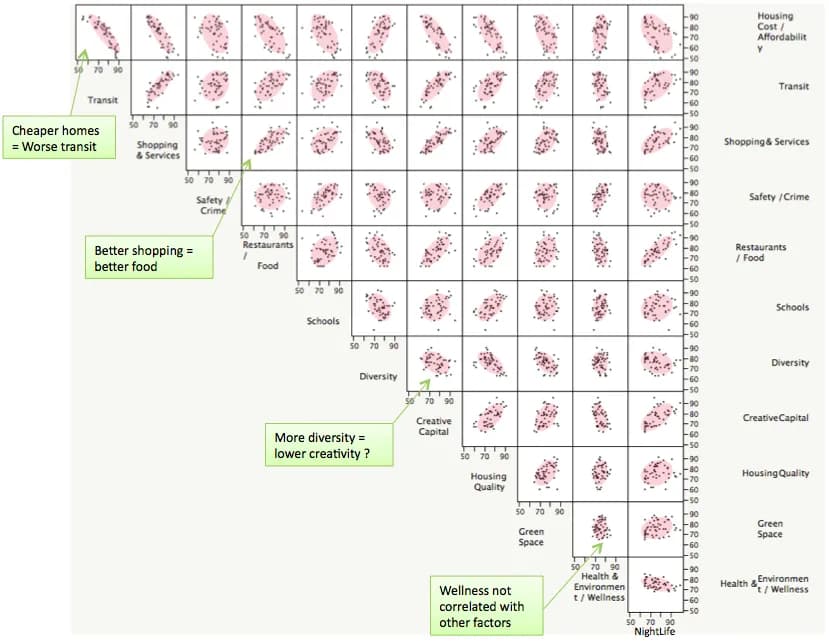Tworzenie wykresu korelacji w Excelu to skuteczny sposób na wizualizację zależności między zmiennymi. Proces ten obejmuje kilka kluczowych etapów. Najpierw należy odpowiednio przygotować dane. Następnie oblicza się współczynnik korelacji. Kolejnym krokiem jest stworzenie wykresu punktowego. Dla bardziej zaawansowanych analiz można też stworzyć macierz korelacji.
Excel oferuje różne narzędzia do tego celu. Funkcje WSP.KORELACJI i PEARSON pomagają w obliczeniach. Wykresy punktowe służą do wizualnej prezentacji danych. Dodatek analizy danych ułatwia tworzenie macierzy korelacji. Te metody pozwalają na głębsze zrozumienie relacji w danych.
Najważniejsze informacje:- Przygotowanie danych jest kluczowe dla dokładności analizy
- Excel oferuje wbudowane funkcje do obliczania korelacji
- Wykresy punktowe są podstawowym narzędziem wizualizacji korelacji
- Macierz korelacji pozwala na analizę wielu zmiennych jednocześnie
- Formatowanie warunkowe może poprawić czytelność wyników
Jakie dane potrzebujesz do wykresu korelacji
Do stworzenia wykresu korelacji w Excelu potrzebujesz dwóch zestawów danych numerycznych. Mogą to być na przykład wzrost i waga grupy osób, temperatura i sprzedaż lodów, czy też ceny akcji dwóch firm. Kluczowe jest, aby dane były powiązane ze sobą w jakiś sposób, co pozwoli na analizę ich wzajemnej zależności.
Przygotowanie danych to podstawa sukcesu. Upewnij się, że masz wystarczającą ilość par danych - im więcej, tym dokładniejszy będzie wykres korelacji. Pamiętaj, że dane powinny być reprezentatywne dla badanego zjawiska i zbierane w sposób rzetelny.
- Umieść każdą zmienną w osobnej kolumnie arkusza Excel
- Usuń wszelkie puste komórki lub błędy w danych
- Upewnij się, że formaty komórek są spójne (np. wszystkie liczby lub daty)
Przed przystąpieniem do tworzenia wykresu, sprawdź poprawność danych. Szybkie przejrzenie wartości ekstremalnych i średnich pomoże wychwycić potencjalne błędy lub anomalie, które mogłyby zakłócić analizę korelacji.
Co to jest wykres korelacji
Wykres korelacji, znany również jako wykres rozrzutu lub scatter plot, to graficzna reprezentacja zależności między dwiema zmiennymi. Każdy punkt na wykresie reprezentuje parę wartości z dwóch zestawów danych.
Korelacja może być pozytywna (punkty układają się od lewego dolnego do prawego górnego rogu), negatywna (od lewego górnego do prawego dolnego) lub zerowa (brak wyraźnego wzorca). Siła korelacji jest widoczna w tym, jak blisko punkty układają się wzdłuż linii trendu.
Wybór odpowiedniego typu wykresu jest kluczowy dla prawidłowej interpretacji danych. W Excelu najlepszym wyborem dla wykresu korelacji jest wykres punktowy (XY).
Wykres korelacji w Excelu ma szerokie zastosowanie w wielu dziedzinach. Używa się go w biznesie do analizy trendów sprzedażowych, w nauce do badania zależności między zmiennymi, a w finansach do oceny ryzyka inwestycyjnego. To potężne narzędzie do wizualizacji i interpretacji danych.
Czytaj więcej: Do czego służy Excel? Poznaj zastosowania i funkcje programu
Obliczanie współczynnika korelacji w Excelu
Excel oferuje dwie główne funkcje do obliczania współczynnika korelacji: WSP.KORELACJI i PEARSON. Obie funkcje działają podobnie, obliczając liniową korelację Pearsona między dwiema zmiennymi.
Aby użyć tych funkcji, wybierz pustą komórkę i wpisz =WSP.KORELACJI(zakres1;zakres2) lub =PEARSON(zakres1;zakres2), gdzie zakres1 i zakres2 to zakresy komórek zawierające dane dla obu zmiennych.
| Funkcja | Zastosowanie | Wynik |
| WSP.KORELACJI | Ogólne użycie | Od -1 do 1 |
| PEARSON | Statystyka | Od -1 do 1 |
Interpretacja wyników jest kluczowa. Wartość 1 oznacza pełną dodatnią korelację, -1 pełną ujemną korelację, a 0 brak korelacji liniowej. Im bliżej wartości skrajnych, tym silniejsza korelacja.
Tworzenie wykresu punktowego krok po kroku
Jak stworzyć wykres korelacji Excel? To proste! Wystarczy kilka kliknięć, aby wizualizować zależności między danymi.
- Zaznacz obie kolumny z danymi, które chcesz porównać
- Przejdź do zakładki "Wstawianie" na wstążce Excel
- W sekcji "Wykresy" wybierz "Wykres punktowy"
- Wybierz preferowany podtyp wykresu (np. tylko znaczniki lub ze liniami)
- Kliknij, aby wstawić wykres do arkusza
Po utworzeniu wykresu, warto sprawdzić jego poprawność. Upewnij się, że wszystkie punkty są widoczne i że osie są prawidłowo opisane. Jeśli coś wygląda nie tak, możesz łatwo zmodyfikować dane źródłowe lub ustawienia wykresu.
Formatowanie wykresu korelacji
Podstawowe formatowanie wykresu korelacji Excel obejmuje zmianę kolorów punktów, dodanie tytułu i etykiet osi. Kliknij prawym przyciskiem myszy na element wykresu, który chcesz zmienić, i wybierz odpowiednie opcje formatowania.
Możesz też dostosować styl punktów, dodać linie siatki czy zmienić kolor tła. Pamiętaj, że czytelność jest kluczowa - wybieraj kontrastowe kolory i czytelne czcionki.
Zaawansowane opcje formatowania pozwalają na dodanie linii trendu, przedziałów ufności czy równania regresji. To szczególnie przydatne w analizie statystycznej. Możesz też dostosować skalę osi, aby lepiej zobrazować zależności w danych.
Gdy już sformatujesz wykres korelacji idealnie, warto zapisać go jako szablon. Kliknij prawym przyciskiem myszy na wykres, wybierz "Zapisz jako szablon" i nadaj mu nazwę. Teraz możesz łatwo tworzyć podobne wykresy w przyszłości.
Typowe błędy przy tworzeniu wykresów korelacji
Jednym z częstych błędów jest ignorowanie wartości odstających. Punkty znacząco odbiegające od reszty mogą silnie wpływać na korelację, zniekształcając rzeczywisty obraz zależności.
Innym błędem jest założenie, że korelacja oznacza przyczynowość. Pamiętaj, że wykres korelacji w Excelu pokazuje tylko związek między zmiennymi, nie dowodzi, że jedna zmienna wpływa na drugą.
Często popełnianym błędem jest też nieodpowiednie skalowanie osi. Manipulacja skalą może wizualnie wzmocnić lub osłabić korelację, prowadząc do błędnych interpretacji.
Aby uniknąć tych pułapek, zawsze krytycznie analizuj dane. Sprawdzaj wartości odstające, rozważ kontekst danych i eksperymentuj z różnymi skalami osi. Pamiętaj, że wykres korelacji to narzędzie do eksploracji danych, a nie do wyciągania ostatecznych wniosków.
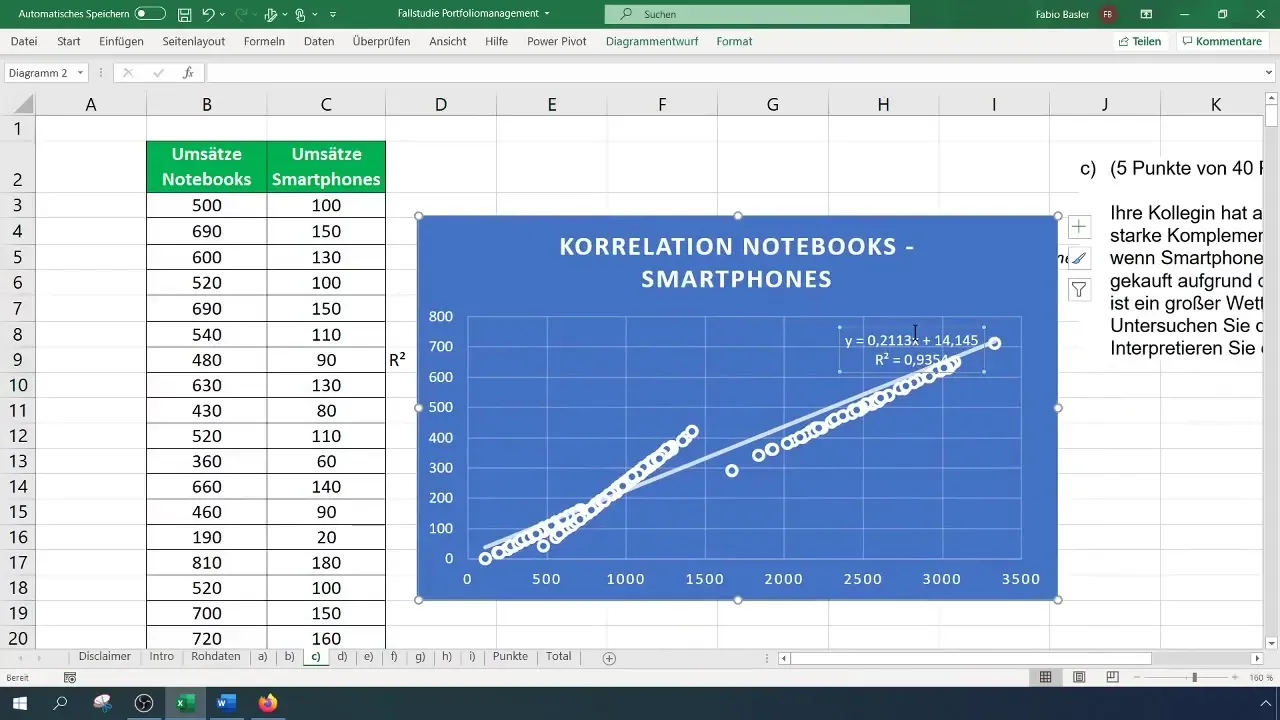
Praktyczne przykłady wykorzystania
W marketingu, wykres korelacji Excel może pomóc zrozumieć związek między wydatkami na reklamę a sprzedażą. Punkty na wykresie mogą pokazać, czy większe budżety marketingowe przekładają się na wyższe przychody, co pomoże w planowaniu kampanii.
W dziedzinie zdrowia, wykres może zobrazować korelację między czasem spędzonym na ćwiczeniach a poziomem cholesterolu. Taka analiza może być cennym narzędziem dla lekarzy w zalecaniu odpowiednich programów fitness dla pacjentów.
W finansach, wykres korelacji może być użyty do analizy relacji między różnymi wskaźnikami ekonomicznymi. Na przykład, można zbadać zależność między stopą bezrobocia a inflacją, co może pomóc w prognozowaniu trendów gospodarczych.
| Dziedzina | Zmienna X | Zmienna Y |
| Marketing | Wydatki na reklamę | Przychody ze sprzedaży |
| Zdrowie | Czas ćwiczeń (min/tydzień) | Poziom cholesterolu (mg/dL) |
| Finanse | Stopa bezrobocia (%) | Inflacja (%) |
Zastosowania wykresów korelacji w Excelu są praktycznie nieograniczone. Od nauki po biznes, wszędzie tam, gdzie istnieje potrzeba zrozumienia relacji między zmiennymi, ten typ wykresu okazuje się niezastąpiony.
Zaawansowane opcje analizy
Excel oferuje zaawansowane narzędzia do pogłębionej analizy korelacji. Możesz na przykład dodać linię trendu z równaniem regresji, co pozwoli na dokładniejsze zrozumienie zależności między zmiennymi.
Inną użyteczną opcją jest dodanie współczynnika determinacji (R^2), który informuje o jakości dopasowania linii trendu do danych. Im bliżej 1, tym lepsze dopasowanie.
Excel macierz korelacji jak zrobić? To proste! Użyj narzędzia "Analiza danych" z zakładki "Dane". Wybierz "Korelacja", zaznacz zakres danych i gotowe. Macierz korelacji pokaże współczynniki korelacji dla wielu zmiennych jednocześnie, co jest szczególnie przydatne w złożonych analizach.
Interpretacja złożonych wykresów wymaga ostrożności. Pamiętaj, że korelacja nie zawsze oznacza przyczynowość, a silne zależności mogą być przypadkowe lub wynikać z wpływu innych, nieuwzględnionych czynników.
Kluczowe aspekty tworzenia profesjonalnych wykresów korelacji w Excelu
Tworzenie wykresu korelacji w Excelu to potężne narzędzie do analizy danych, które może znacząco wpłynąć na podejmowanie decyzji w różnych dziedzinach. Od przygotowania danych, przez wybór odpowiednich funkcji, aż po zaawansowane opcje formatowania - każdy krok ma znaczenie dla końcowego efektu i interpretacji wyników.
Pamiętaj, że kluczem do sukcesu jest nie tylko techniczna umiejętność tworzenia wykresu, ale także zdolność do krytycznej analizy danych. Unikaj typowych błędów, takich jak ignorowanie wartości odstających czy błędna interpretacja korelacji jako przyczynowości. Wykorzystuj zaawansowane opcje analizy, takie jak linie trendu czy macierze korelacji, aby głębiej zrozumieć zależności w Twoich danych.
Praktyczne zastosowania wykresów korelacji są niemal nieograniczone - od marketingu, przez finanse, po nauki o zdrowiu. Niezależnie od dziedziny, umiejętność tworzenia i interpretacji tych wykresów może dostarczyć cennych informacji i wspomóc proces decyzyjny. Pamiętaj, że Excel to potężne narzędzie, które w rękach świadomego użytkownika może przekształcić surowe dane w cenne spostrzeżenia biznesowe lub naukowe.